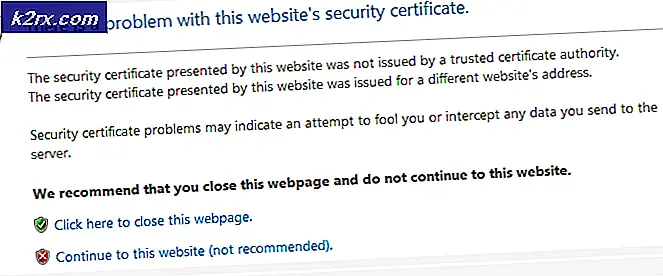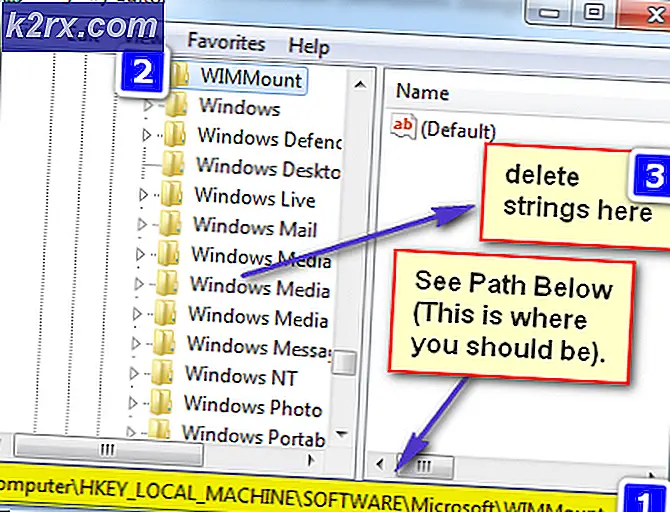So installieren Sie Full Android 5.1 auf Shield TV
Eine vollständige Android-Erfahrung auf Ihrem Shield-TV ist etwas, was viele Menschen wünschen können, hat es viele Vorteile wie Laden von Google Play Store App (ohne die Notwendigkeit, die Anwendung sideladen), können Sie viele Game-Controller wie XBOX 360 verwenden durch einen dangle, PS3-Controller mit der Sixaxis-Anwendung, können Sie Widgets auf Ihrem Home-Bildschirm haben, die Themen und Hintergründe (Live-Wallpaper auch!) anpassen, können Sie die ebay App verwenden oder Ihre E-Mails mit der E-Mail-App überprüfen, verwenden Sie Twitter, Skype und viele andere Anwendungen.
Aber wie alles im Leben gibt es ein paar Dinge, die noch nicht funktionieren, zum einen die Spracherkennung auf deiner Shield Remote (aber du kannst eine Webcam und ein Mikrofon verwenden) und dein Nvidia Shield Controller funktioniert nur, wenn verdrahtet oder Sie können die Droidmote-Anwendung verwenden, damit es drahtlos funktioniert.
Bitte beachten Sie, dass während dieses Vorgangs alle Ihre Daten verloren gehen, deshalb rate ich Ihnen, alle notwendigen Backups mit Ihrem Laptop zu machen.
Bevor du anfängst zu rooten, wirst du diese benötigen:
- Dein Schild ist mit einem Fernseher verbunden.
- Ein Laptop mit Internetanschluss und einem USB-Anschluss
- Ein USB-Kabel
Stufe 1: Herunterladen von ADB
Zunächst müssen Sie adb-Setup für Ihr PC-System von hier herunterladen, ADB fungiert als Brücke zwischen Ihrem PC und Ihrem nvidia-Schild, damit es einige Befehle ausführen kann, führen Sie nach dem Download die adb-setup.exe-Datei mit der rechten Maustaste und dann ausführen Als Administrator, wenn ein Befehlsfenster geöffnet ist, drücken Sie Y oder yes, um ADB und fastboot zu installieren, drücken Sie erneut Y oder yes, wenn Sie gefragt werden, ob Sie ADB systemweit installieren möchten, und wenn Sie aufgefordert werden, Treiber zu installieren und warten Sie einige Sekunden .
Jetzt müssen wir das ADB-Debugging in Ihrem Shield einschalten, gehen Sie zu Settings -> Build Number und tippen Sie ungefähr 7 Mal darauf, bis eine Nachricht angezeigt wird, dass Sie jetzt ein Entwickler sind, gehen Sie zurück zu Ihrem Hauptbildschirm und greifen Sie zu Einstellungen erneut, nach 'Entwicklern' suchen und darauf zugreifen, im Menü finden Sie ADB Debugging aktivieren.
Phase 2: Treiber installieren
Verbinden Sie nun Ihren shield tv über ein USB - Kabel mit Ihrem Computer und gehen Sie in den Geräte - Manager, gehen Sie zu Ihrem Desktop, klicken Sie mit der rechten Maustaste auf meinen Computer, drücken Sie Eigenschaften und Sie sollten eine Geräte - Manager - Option sehen (oder Sie gehen zum Startmenü und Geben Sie "devmgmt.msc" ein.
Sobald es geöffnet ist, suchen Sie in der Liste der deinstallierten Treiber nach ADB-Schnittstelle, klicken Sie mit der rechten Maustaste darauf und wählen Sie Eigenschaften, dann Treiber aktualisieren und dann Computer nach Treibersoftware durchsuchen und dann 'Aus einer Liste von Gerätetreibern auf meinem Computer auswählen' auswählen Wählen Sie die ADB-Schnittstelle und anschließend die Fastboot-Schnittstelle aus und drücken Sie Ja, um die Treiberwarnung zu aktualisieren. Nach erfolgreicher Installation schließen Sie dieses Fenster.
Jetzt müssen Sie diese Dateien von hier und hier herunterladen, sie in einen Ordner auf Ihrem Desktop platzieren, dann zu Ihrem Startmenü gehen, nach 'cmd' suchen und die Datei, die angezeigt wird, in den gleichen Ordner kopieren. Wenn Sie fertig sind, öffnen Sie die cmd-Datei und geben Sie 'adb reboot boollloader' ein. Wenn Ihr Nvidia-Shield im Bootloader-Modus neu gestartet wird, müssen Sie die Treiber mit der oben beschriebenen Methode neu installieren.
PRO TIPP: Wenn das Problem bei Ihrem Computer oder Laptop / Notebook auftritt, sollten Sie versuchen, die Reimage Plus Software zu verwenden, die die Repositories durchsuchen und beschädigte und fehlende Dateien ersetzen kann. Dies funktioniert in den meisten Fällen, in denen das Problem aufgrund einer Systembeschädigung auftritt. Sie können Reimage Plus herunterladen, indem Sie hier klickenStufe 3: Entsperren des Bootloaders
Wenn Sie mit der Installation der Treiber fertig sind, geben Sie in Ihrem Eingabeaufforderungsfenster 'fastboot oem unlock' ein. Sie erhalten einen Warnbildschirm auf Ihrem Fernseher, den Sie mit kurzem Drücken bestätigen müssen, um die Optionen zu ändern und für einige Sekunden gedrückt zu halten Wählen Sie die Bestätigungsoptionen. Warten Sie ein wenig, bis die Entsperrung abgeschlossen ist (Achtung: Dies ist ein Prozess, der bei der 16-GB-Version einige Minuten dauern wird, bei der 500-GB-Version jedoch bis zu zwei Stunden. Seien Sie also geduldig.)
Schritt 4: Blinkende Original-Firmware
Damit dieser Prozess funktioniert, müssen Sie auf der Firmware 2.1 sein, so dass wir Sie durch den Prozess des ersten Flashen führen werden.
Wir werden diesen Prozess in zwei Abschnitte unterteilen, folgen Sie dem ersten Absatz, wenn Sie die Version mit 16 GB haben, und überspringen Sie Absatz zwei, umgekehrt für die 500 GB-Version.
16GB Version:
Laden Sie zuerst die Firmware für Ihre Version von hier auf Ihren Desktop herunter und extrahieren Sie sie in einen eigenen Ordner, kopieren Sie eine cmd-Datei in diesen Ordner (aus Ihrem Suchmenü) und führen Sie die Eingabeaufforderung aus. Geben Sie als Nächstes diese Anweisungen einzeln ein.
fastboot flash recovery Wiederherstellung.img
Fastboot-Flash-Boot boot.img
Fastboot Flash-System system.img
fastboot flash userdata userdata.img
Fastboot-Flash-Staging-Blob
fastboot flash dtb Tegra210-Pflege-e-p2530-0930-d02-00.dtb
Für die 500 GB-Version:
Laden Sie zuerst die Firmware für Ihre Version von hier auf Ihren Desktop und extrahieren Sie sie in einen eigenen Ordner, kopieren Sie eine cmd-Datei in diesen Ordner (aus Ihrem Suchmenü) und führen Sie die Eingabeaufforderung aus, geben Sie diese Anweisungen einzeln ein.
fastboot flash recovery Wiederherstellung.img
Fastboot-Flash-Boot boot.img
Fastboot Flash-System system.img
fastboot flash userdata userdata.img
Fastboot-Flash-Staging-Blob
FastBoot-Flash-Tegra210-Pflege-E-HDD-P2530-0932-E02-00.dtb
Nachdem das Flashen abgeschlossen ist, starten Sie das System neu (es kann eine Weile dauern, bis der erste Initialisierungsprozess abgeschlossen ist). Sie müssen das ADB-Debugging erneut aktivieren, gehen Sie zu Einstellungen -> Build-Nummer und tippen Sie ungefähr 7 Mal darauf, bis eine Meldung angezeigt wird, dass Sie jetzt ein Entwickler sind, gehen Sie zurück zum Hauptbildschirm und greifen Sie erneut auf Einstellungen zu 'Entwickler' und greifen Sie darauf zu, in dem Menü finden Sie 'ADB Debugging' aktivieren Sie es.
Stufe 5: Blinkendes vollständiges Betriebssystem
Gehen Sie zu dem Ordner, in den Sie die beiden Dateien heruntergeladen haben und legen Sie die cmd-Datei ab, öffnen Sie das Eingabeaufforderungsfenster und geben Sie 'adb devices' ein, wenn Ihr Gerät gelesen wird, und fahren Sie fort (wenn nicht, müssen Sie die Treiber möglicherweise erneut herunterladen die oben genannte Methode). Geben Sie 'adb reload bootloader' ein und geben Sie dann 'fastboot flash system system.img' ein (falls dies nicht funktioniert, müssen Sie möglicherweise die ZIP-Datei des 'vollständigen Betriebssystems' entpacken) und wenn es fertig ist, geben Sie 'fast boot' ein. w 'dann' fastboot reboot '. Sie werden jetzt eine vollständige Android-Erfahrung auf Ihrem Gerät haben. Vergessen Sie nicht, Bluetooth zu aktivieren, um einige Funktionen Ihrer Fernbedienung zu erhalten.
zusätzliche Information
Nachdem Sie die volle Android-Erfahrung erhalten haben, möchten Sie vielleicht die Nvidia Grid-Anwendung aus dem Play Store herunterladen, es wird beim Streamen Ihrer Spiele funktionieren, egal ob PC oder Android. Es ist sehr gut an das volle Betriebssystem angepasst und viel besser als das auf dem Android-Betriebssystem. Sie können verschiedene Trägerraketen verwenden, um den Android TV-Look wiederherzustellen. Eine schnelle Suche im Google Play Store und Dutzende von Launcher werden zur Auswahl angezeigt.
PRO TIPP: Wenn das Problem bei Ihrem Computer oder Laptop / Notebook auftritt, sollten Sie versuchen, die Reimage Plus Software zu verwenden, die die Repositories durchsuchen und beschädigte und fehlende Dateien ersetzen kann. Dies funktioniert in den meisten Fällen, in denen das Problem aufgrund einer Systembeschädigung auftritt. Sie können Reimage Plus herunterladen, indem Sie hier klicken